
iOS 17에서는 사진 같은 민감한 앱을 Face ID 뒤에 개별적으로 잠글 수 있는 시스템 수준의 방법을 제공하지 않습니다. 초보적인 보호 기능을 제공하는 바로 가기 동작이 있지만 완벽하지는 않습니다. 다행히 iOS 18에는 iPhone 자체가 이미 잠금 해제된 상태에서도 개별 앱을 잠그고 숨길 수 있는 전용 옵션이 포함되어 있습니다.
이 기능은 내가 잠근 앱을 열 수 없음을 알면서도 iPhone 잠금을 해제하고 다른 사람에게 건네주어 무언가를 볼 수 있도록 할 수 있다는 점에서 유용합니다. iPhone을 사용하는 다른 사람이 아래에 설명된 방법을 사용하여 수동으로 잠근 앱을 열려고 하면 Face ID(또는 iPhone SE의 경우 Touch ID)를 통한 2차 인증 없이는 액세스할 수 없다는 팝업이 표시됩니다.
특히 도난당한 장치 보호가 활성화되어 있으면 앱 잠금을 해제하기 위해 비밀번호를 입력할 수 없으므로 iPhone을 도난당하고 도둑이 사용자의 비밀번호를 알고 있어도 앱을 열 수 없습니다. 그러나 도난당한 장치 보호를 활성화하지 않은 경우 Face ID 시도가 세 번 실패하면 앱 잠금을 해제하는 데 사용할 수 있는 암호 프롬프트가 나타납니다.
모든 앱을 잠글 수 있는 것은 아니라는 점에 유의할 필요가 있습니다. 첫 번째 iOS 18 및 iPadOS 18 베타 버전에서는 지도, 시계, 계산기, 주식과 같이 민감하지 않은 앱에 대해서는 잠금 옵션을 제공하지 않습니다. 그렇지 않으면 타사 앱을 포함한 거의 모든 다른 앱을 잠글 수 있습니다. 잠그는 방법은 다음과 같습니다.
- 홈 화면에서 잠그려는 앱의 아이콘을 길게 누릅니다.
- 얼굴 ID (또는 Touch ID) 필요를 탭합니다.
- 얼굴 ID (또는 Touch ID) 필요를 탭하여 확인합니다.
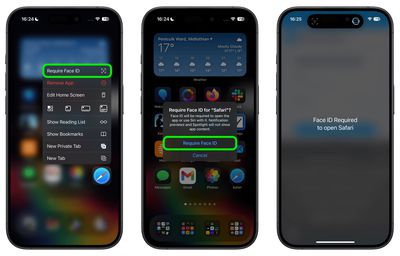
잠긴 앱에서는 Siri를 사용할 수 없으며, Spotlight 검색 및 모든 알림 미리 보기에 앱의 콘텐츠가 표시되지 않습니다.
앱 잠금 및 숨기기 방법
위의 방법으로 타사 앱을 잠그면 해당 앱도 숨길 수 있는 옵션이 있지만 현재로서는 Safari나 사진 같은 시스템 앱은 숨길 수 없습니다. 이 옵션을 활성화하면 앱 아이콘과 이름이 홈 화면에서 제거되며, 설정 앱에는 계속 표시될 수 있지만 검색에는 표시되지 않습니다.

숨겨진 앱을 위한 숨겨진 폴더도 앱 라이브러리에 생성되며, 홈 화면 페이지의 왼쪽 끝으로 스와이프하여 액세스할 수 있습니다. 그러나 숨겨진 타사 앱의 앱 알림이나 수신 전화는 받지 않습니다.
앱 잠금 해제 및 숨김 해제 방법
이전에 잠근 앱의 잠금을 해제하려면 해당 앱의 아이콘을 길게 누르고 'Face ID 필요 없음' 옵션을 선택하면 됩니다. 도난당한 디바이스 보호를 사용 설정한 경우 잠금을 켜고 끄려면 Face ID 스캔이 필요하므로 사용자 모르게 잠금을 해제할 수 없습니다.
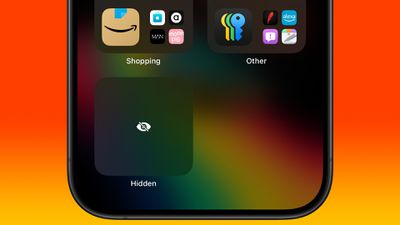
잠긴 타사 앱을 숨김 해제하려면 앱 라이브러리로 스와이프하여 하단의 가려진 숨김 폴더를 탭합니다. 콘텐츠를 표시하려면 Face ID 스캔을 수행해야 합니다. 그런 다음 그 안에 포함된 모든 숨겨진 앱에 액세스할 수 있습니다.
'기술 뉴스' 카테고리의 다른 글
| 삼성 언팩은 잊어버리세요. 공식 갤럭시 Z 플립 6 이미지가 여기 있습니다. (0) | 2024.07.04 |
|---|---|
| 삼성이 갤럭시 워치 7의 주요 사양을 공개했습니다. (0) | 2024.07.04 |
| 아이폰에서 저장 공간을 확보하는 방법(6가지 쉬운 방법) (0) | 2024.07.04 |
| 삼성 갤럭시 S25: 뉴스, 루머 가격, 출시일 등 (0) | 2024.07.04 |
| 애플 워치 울트라 3: 지금까지 알려진 모든 것 (0) | 2024.07.03 |
| iOS 18: 10가지 새로운 홈 화면 및 잠금 화면 기능 (0) | 2024.07.03 |
| 2024 메르세데스-벤츠 GLB-Class 리뷰: 소형 3열 SUV의 정석 (0) | 2024.07.03 |
| 폭스바겐 골프 리뷰: 중형 해치백의 정점 (0) | 2024.07.03 |



